如何在win10正确配置java环境变量 win10配置java环境变量图文教程
更新时间:2023-08-25 09:34:00作者:mei
电脑学习java编程语言,要先配置Java环境变量,很多用户不知道win10系统如何配置Java环境变量,其实方法步骤很简单,接下去图文详解在win10系统正确配置java环境变量的图文教程,一起来学习看看。
1、检查本电脑是否配置成功jdk,可在命令行中输入java命令,如果提示找不到该命令,说明本机环境变量配置不成功。
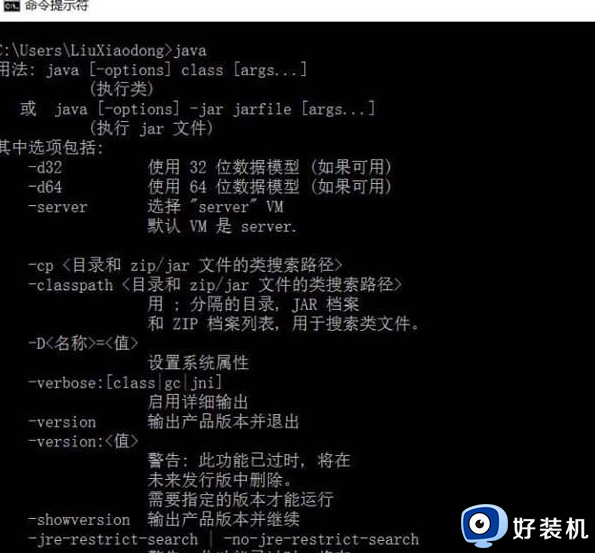
2、下载jdk安装包后,到硬盘建立一个jdk文件夹(小编的路径为C:\SOFTWARE\jdk),然后将jdk安装在这个文件夹(中间如果提示安装jre选择取消即可,因为jdk本身已经包含有一个jre了),接着配置环境,打开高级系统设置,选择环境变量。
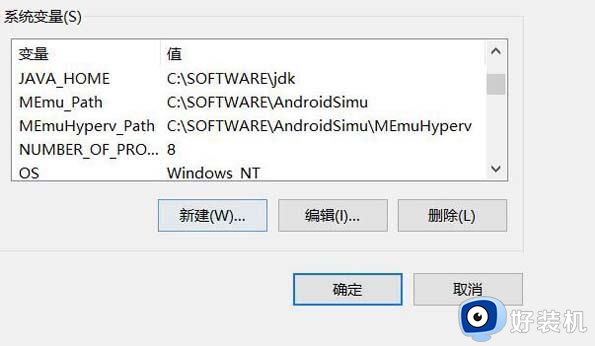
3、在系统变量栏下点击新建选项,变量名为“JAVA_HOME”,路径写你安装保存jdk的路径,然后点击确定,在系统变量中找到Path并双击打开。
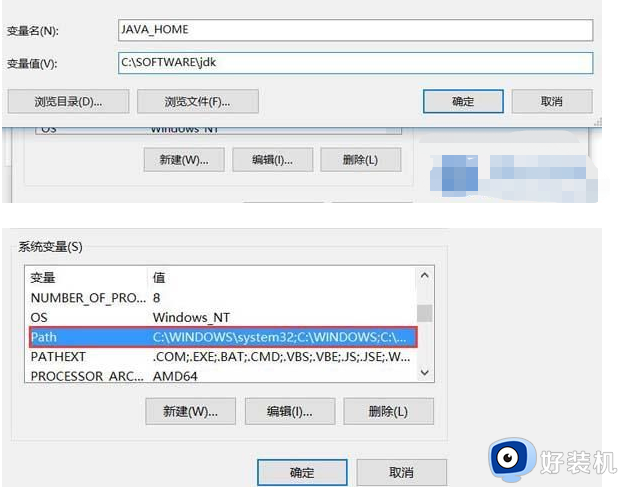
4、在变量值中添加“%JAVA_HOME%\bin ”(注意:bin后面还携带着一个半角分号,也要加进去),最后点击确定保存,重新打开 命令提示符输入java测试即可。
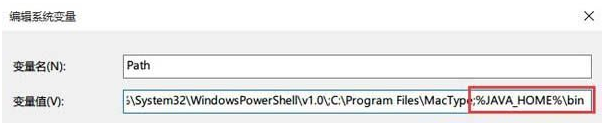
以上内容介绍win10系统正确配置java环境变量的方法,只需要四个步骤即可,希望教程内容可以帮助到大家。
如何在win10正确配置java环境变量 win10配置java环境变量图文教程相关教程
- win10如何配置Jdk环境变量 win10配置jdk环境变量的方法
- win10怎样设置Java环境变量 win10配置Java环境变量的步骤
- 如何配置adb环境win10 win10配置adb环境变量设置方法
- win10系统jdk环境变量怎么配置 win10系统配置jdk环境变量的方法
- win10配置jdk环境变量的方法 win10如何配置jdk环境变量
- win环境变量配置方法 win10环境变量该如何配置
- win10配置环境变量的方法 win10如何配置环境变量
- windows10jdk环境变量配置怎么操作 window10配置环境变量的方法
- win10 python环境变量怎么设置 win10 python配置环境变量详细教程
- win10环境变量不生效怎么办 win10系统配置环境变量未生效的解决办法
- win10拼音打字没有预选框怎么办 win10微软拼音打字没有选字框修复方法
- win10你的电脑不能投影到其他屏幕怎么回事 win10电脑提示你的电脑不能投影到其他屏幕如何处理
- win10任务栏没反应怎么办 win10任务栏无响应如何修复
- win10频繁断网重启才能连上怎么回事?win10老是断网需重启如何解决
- win10批量卸载字体的步骤 win10如何批量卸载字体
- win10配置在哪里看 win10配置怎么看
win10教程推荐
- 1 win10亮度调节失效怎么办 win10亮度调节没有反应处理方法
- 2 win10屏幕分辨率被锁定了怎么解除 win10电脑屏幕分辨率被锁定解决方法
- 3 win10怎么看电脑配置和型号 电脑windows10在哪里看配置
- 4 win10内存16g可用8g怎么办 win10内存16g显示只有8g可用完美解决方法
- 5 win10的ipv4怎么设置地址 win10如何设置ipv4地址
- 6 苹果电脑双系统win10启动不了怎么办 苹果双系统进不去win10系统处理方法
- 7 win10更换系统盘如何设置 win10电脑怎么更换系统盘
- 8 win10输入法没了语言栏也消失了怎么回事 win10输入法语言栏不见了如何解决
- 9 win10资源管理器卡死无响应怎么办 win10资源管理器未响应死机处理方法
- 10 win10没有自带游戏怎么办 win10系统自带游戏隐藏了的解决办法
